一、使用dockerfile构建镜像
Dockerfile示例(注意一般文件名命名为Dockerfile 无后缀名,如果命名为其他名字,构建时需要额外指定文件名)
# Base Images
## 从天池基础镜像构建(from的base img 根据自己的需要更换,建议使用天池open list镜像链接:https://tianchi.aliyun.com/forum/postDetail?postId=67720)
FROM registry.cn-shanghai.aliyuncs.com/tcc-public/python:3
##安装依赖包
RUN pip install numpy -i https://pypi.tuna.tsinghua.edu.cn/simple
##或者从requirements.txt安装
##RUN pip install --no-cache-dir -r requirements.txt -i https://pypi.tuna.tsinghua.edu.cn/simple
## 把当前文件夹里的文件构建到镜像的根目录下,并设置为默认工作目录
ADD . /
WORKDIR /
## 镜像启动后统一执行 sh run.sh
CMD ["sh", "run.sh"]
构建镜像
docker build -t registry.cn-shanghai.aliyuncs.com/target:test .
如要指定dockerfile :
docker build -f ./dockerfile -t registry.cn-shanghai.aliyuncs.com/target:test .
删除镜像/容器
删除镜像:
docker rmi registry.cn-shanghai.aliyuncs.com/target:test
删除容器:
docker rm [CONTAINER ID]
如果容器还在运行,则会删除失败,应先结束掉容器:
docker kill [CONTAINER ID]
查看运行中的容器:
docker ps
查看所有容器:
docker ps -a
常规技巧
a.检查基础镜像软件源和pip源是否替换为国内源,如果非国内源后续每次构建镜像会比较浪费时间。 b.必备软件包可直接安装于基础镜像内,以减少每次构建镜像时都要安装一遍的等待时间。 c.镜像面临调试问题时,可交互式进入容器后直接调试修改,直到成功后退出再在dockerfile中修改。 d.养成使用Dockerfile的习惯,不要依赖于commit e.每次镜像修改都给定新的版本号或标签,方便区分版本管理,有意义的版本最好使用有含义的字符作为版本号,如:frist_submit
二、创建镜像仓库
这里以申请阿里云容器镜像服务(免费),并创建仓库为例,其他仓库如dockerhub、谷歌、亚马逊、腾讯等详见对应产品说明书。
阿里云容器服务地址为(https://cr.console.aliyun.com)
注册开通后产品页面如下
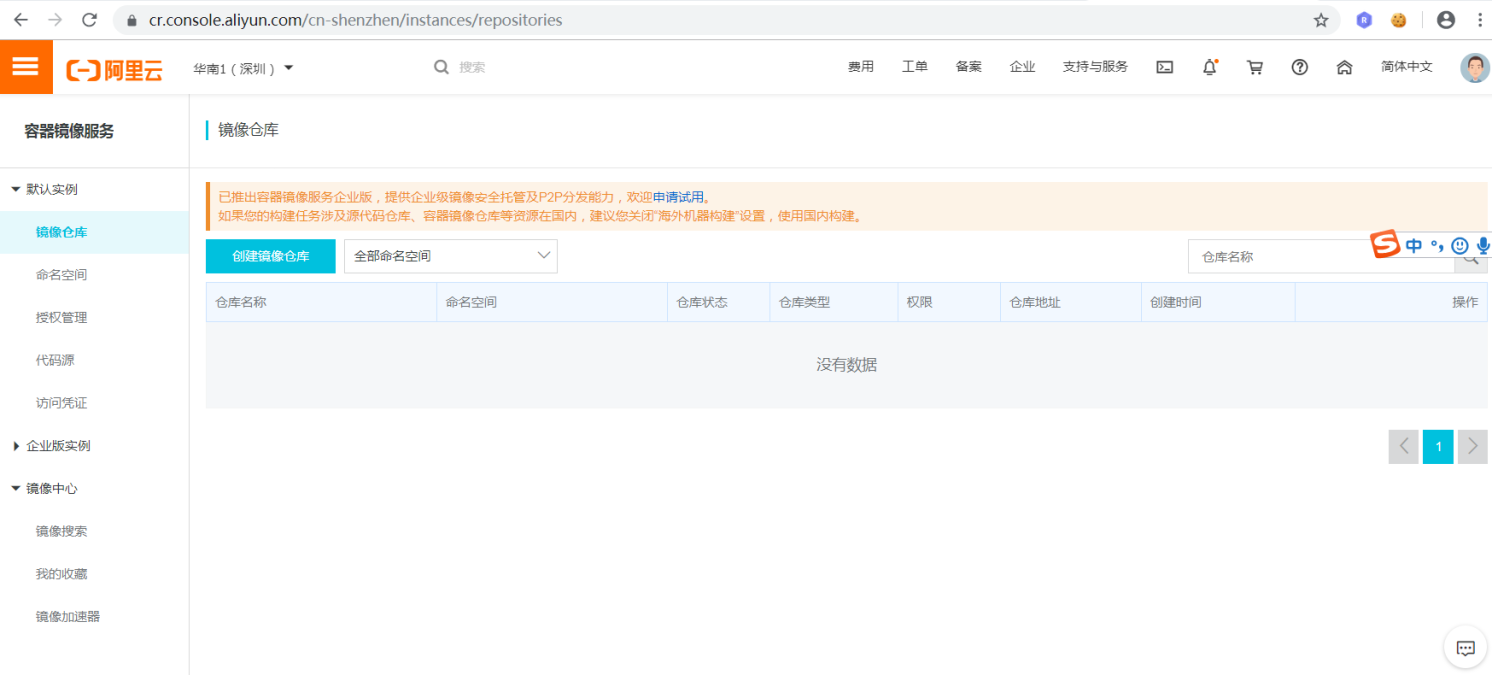
第一步切换标签页到命名空间,创建地址唯一的命名空间
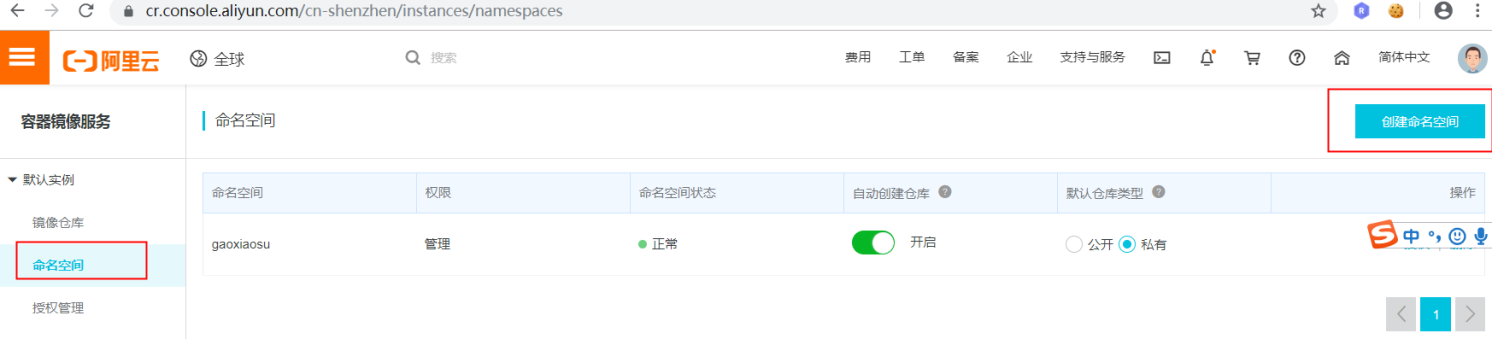
根据大赛要求选择对应的地域,其他的按照自己需求选择或填写
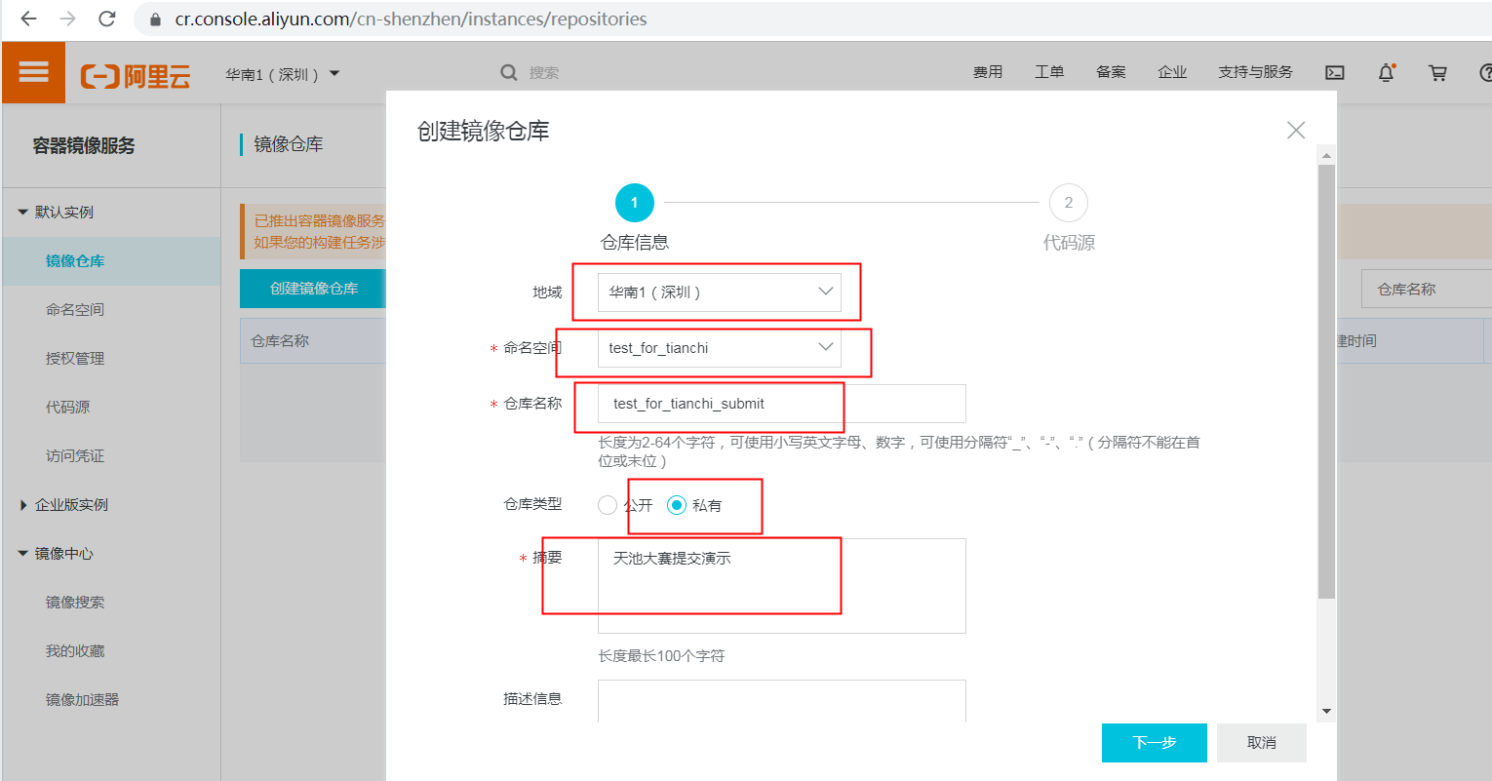
下一步,选择本地仓库,不建议其他选项,完成创建。
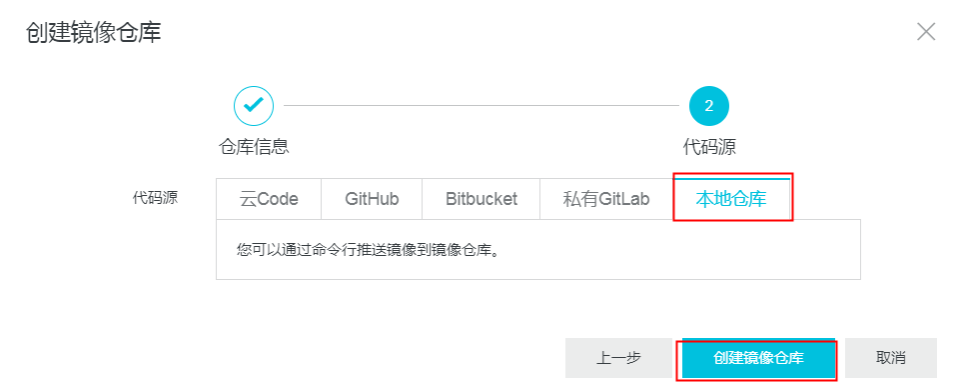
点击管理,可查看详情。

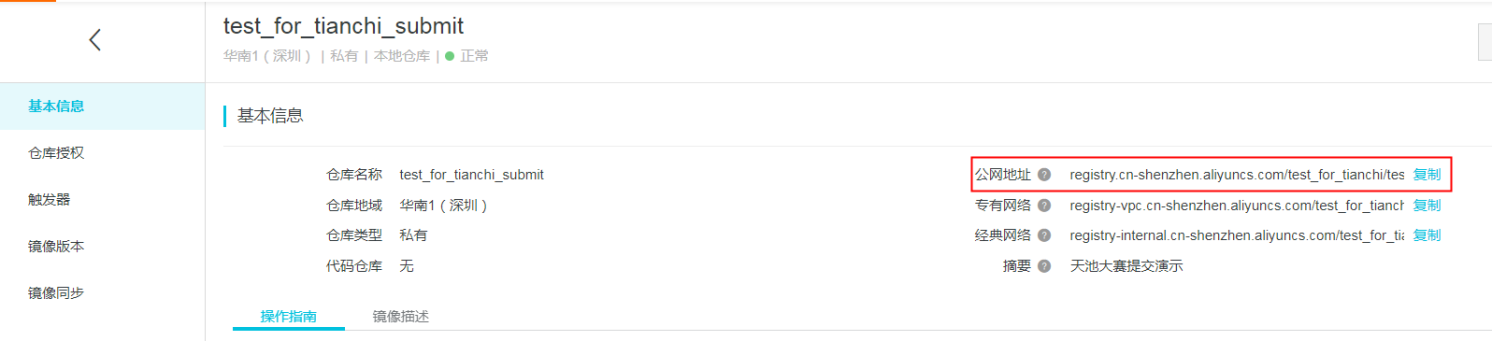
按照页面的指令在本地完成登陆:
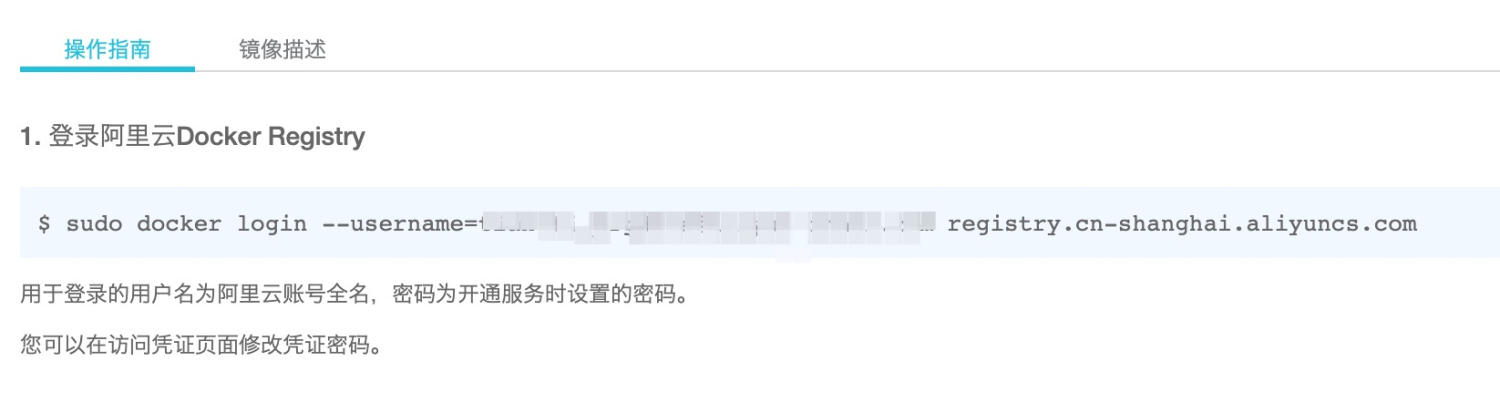
export DOCKER_REGISTRY= your_registry_url<docker registry url> (注意这里your_registry_url最后字段结尾,不能多不能少
E.g registry.cn-shanghai.aliyuncs.com/xxxx/xxxx) docker login $DOCKER_REGISTRY \ --username your_username \ --password your_password
三、构建镜像并推送
在安装好Docker环境的本机/服务器构建并推送容器镜像。过程中可能会使用docker命令,如拉取docker pull,推送docker push,构建docker build等等。
为简化构建镜像的难度,天池已准备了常用的Python基础镜像,可直接拉取使用,更多基础镜像说明点击。
自行构建镜像请确保安装curl.
docker pull registry.cn-shanghai.aliyuncs.com/tcc-public/python:3
1. 准备所需文件
新建一个文件夹(例如tianchi_submit_demo)用于存放这次任务镜像所需的文件,文件夹中内容示例,其中hello_world.py中是各位自己的代码部分:

Dockerfile配置文件参考,Dockerfile是固定名称,注意首字母大写。Dockerfile中命令皆大写:
# Base Images
## 从天池基础镜像构建
FROM registry.cn-shanghai.aliyuncs.com/tcc-public/python:3
## 把当前文件夹里的文件构建到镜像的根目录下
ADD . /
## 指定默认工作目录为根目录(需要把run.sh和生成的结果文件都放在该文件夹下,提交后才能运行)
WORKDIR /
## 镜像启动后统一执行 sh run.sh
CMD ["sh", "run.sh"]
run.sh参考:
python hello_world.py
2. 构建镜像并推送(2.1与2.2皆可走通)
2.1 IDE + Cloud Toolkit
推荐使用 Alibaba Cloud Toolkit 进行操作。Cloud Toolkit 与主流 IDE 及阿里云容器镜像服务无缝集成,可以简化操作。 这里以在 IntelliJ IDEA 中使用 Alibaba Cloud Toolkit 为例。只需配置一次,之后都可一键推送~
-
在本地 IDE 中安装 Alibaba Cloud Toolkit 并进行阿里云账户配置。参见:
在 IntelliJ IDEA 中安装和配置 Cloud Toolkit -
设置用于打包本地镜像的 Docker 环境。
-
在 IntelliJ IDEA 工具栏单击 Tools > Alibaba Cloud > Preferences… 。
-
在 Settings 对话框的左侧导航栏中单击 Docker。
-
在 Docker 界面中设置 Cloud Toolkit 需要连接的 Docker 环境。
- 本地为 Mac 或 Linux 操作系统,勾选 Unix Socket,然后单击 Browse,输入
unix:///var/run/docker.sock。 - 本地为 Windows 操作系统,勾选 TCP Connection,然后在 URI 右侧文档框输入本地 Docker 的 URI,如 http://127.0.0.1:2375。
- 远程 Docker 环境:勾选 Tcp Connection,在 URI 右侧的文本框里输入远端的 Docker 环境的 URI(包括 IP 地址和端口),如 http://x.x.x.x:2375,并确保远程主机的 HTTP 服务开启。
- 单击 Test Connection 进行连接测试。
注意:如果出现连接测试报错,可进入 Docker 的 Settings 界面,单击左侧导航栏中的 General,然后选择 Expose daemon on tcp://localhost:2375 without TLS。
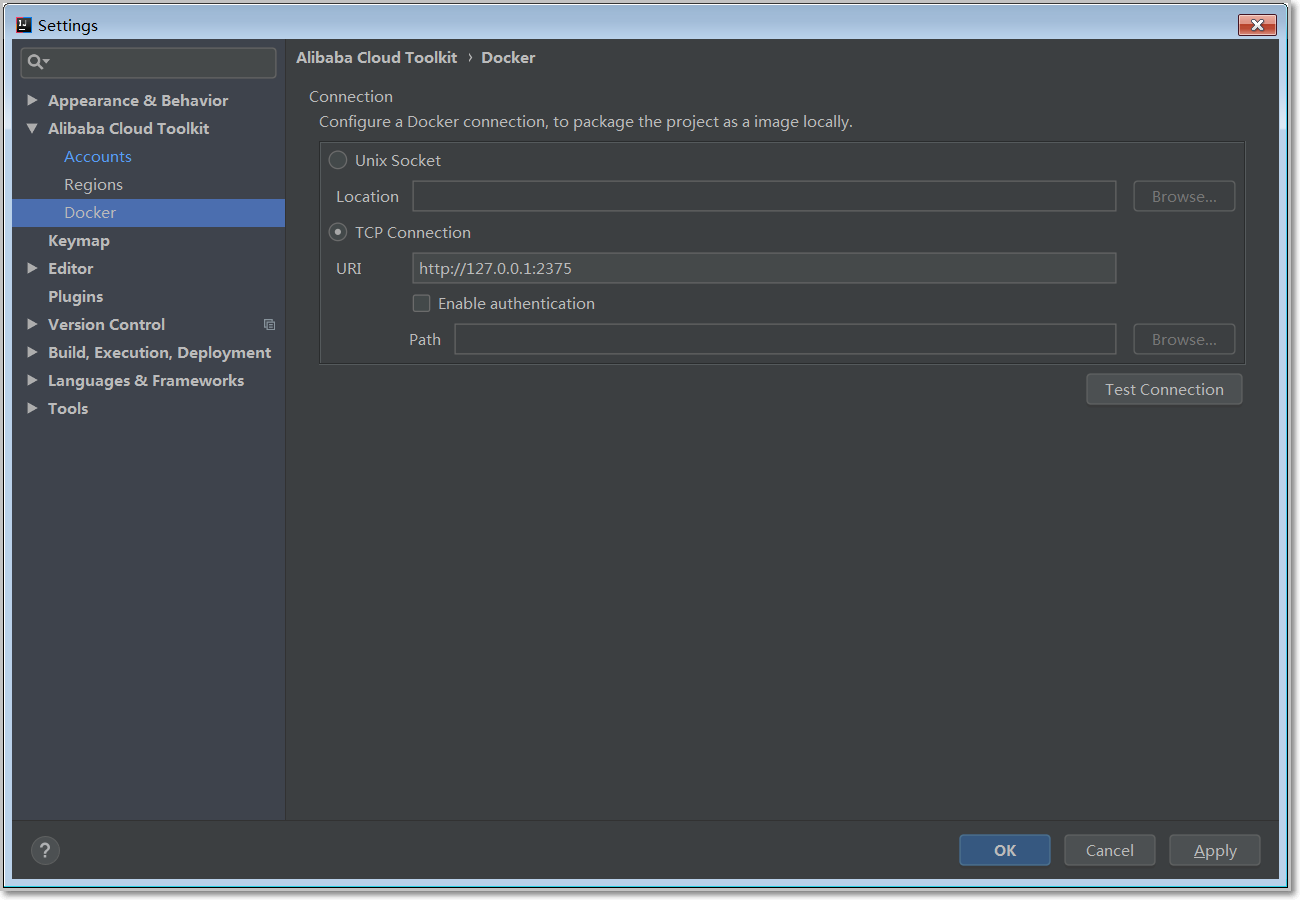
- 本地为 Mac 或 Linux 操作系统,勾选 Unix Socket,然后单击 Browse,输入
-
-
构建并上传应用
- 在 IntelliJ IDEA 的菜单栏中选择 File > Open… ,选择参赛的工程文件。
- 在 IntelliJ IDEA 界面左侧的 Project 中右键单击您的 Docker 应用工程名,在弹出的下拉菜单中选择 Alibaba Cloud > Deploy to ACR/ACK > Deploy to ACR。
- 在 Deploy to ACR 对话框中进行以下配置。
- 在 Image 页签中选择 Context Directory 和 Dockerfile。
- Context Directory:参赛的工程文件所在的目录,例如上文中的 tianchi_submit_demo 。
- Dockerfile:选择上文中创建的 Dockerfile。
- Version:对上传的工程文件做版本标记。例如 1.0
- 在 Image Repositories 区域选择上文中创建的容器镜像服务的地域、命名空间和镜像仓库。
- 在 Image 页签中选择 Context Directory 和 Dockerfile。
- 单击 RUN。
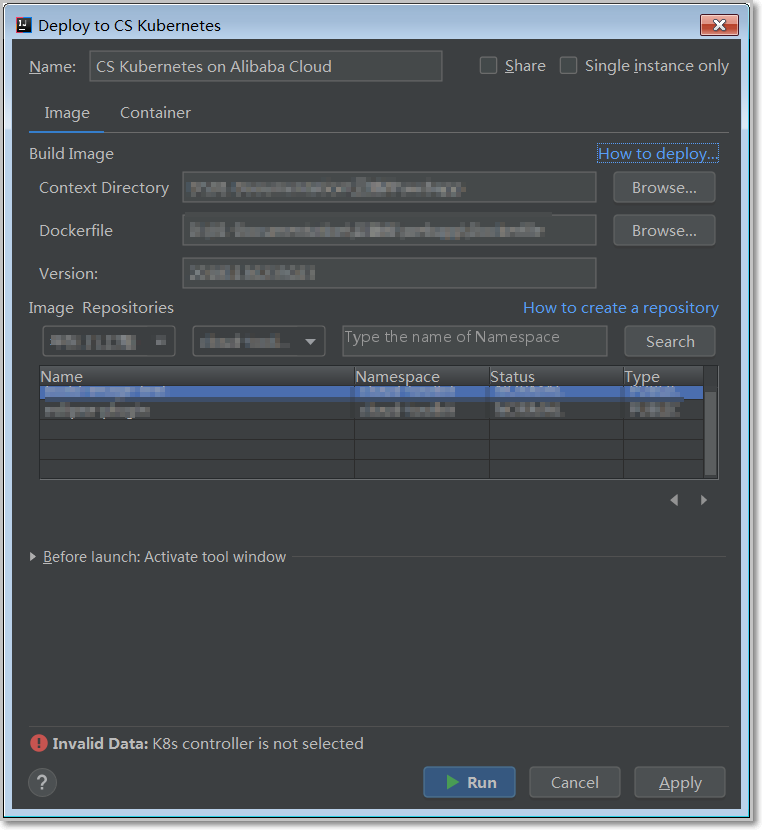
下次就可以一键完成哦~
2.2 服务器上直接操作
执行docker build -t registry.cn-shenzhen.aliyuncs.com/test_for_tianchi/test_for_tianchi_submit:1.0 .
注意:registry.~~~是上面创建仓库的公网地址,用自己仓库地址替换。地址后面的:1.0为自己指定的版本号,用于区分每次build的镜像。最后的.是构建镜像的路径,不可以省掉。
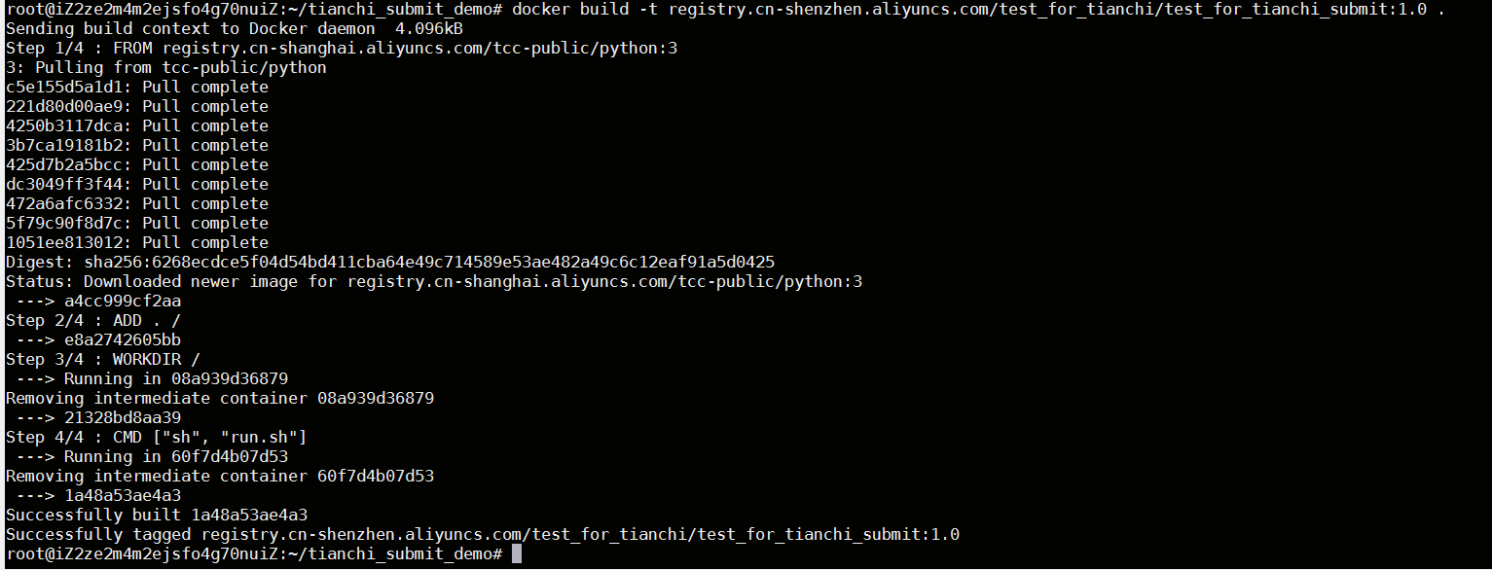
构建完成后可先验证是否正常运行,正常运行后再进行推送。
CPU镜像:docker run your_image sh run.sh
GPU镜像:nvidia-docker run your_image sh run.sh
推送到镜像仓库 docker push registry.cn-shenzhen.aliyuncs.com/test_for_tianchi/test_for_tianchi_submit:1.0
如果这步出错,可能你没有登录,按照仓库里描述操作登录即可。

第一次推送会比较耗时,可以休息一会了~o( ̄▽ ̄)d






















 2万+
2万+











 被折叠的 条评论
为什么被折叠?
被折叠的 条评论
为什么被折叠?








